一、启动服务
默认密码:Qwer1234
[root@izwz9eftauv7x69f5jvi96z ~]# docker run -d -p 10000:22 --name centos7-ssh wuweixiang/centos7-ssh:1.0.0 /usr/sbin/sshd -D
镜像构建过程如下:
二、镜像构建过程如下
Ⅰ、配置centos:7 容器SSH服务
# 1、获取系统镜像 [root@izwz9eftauv7x69f5jvi96z ~]# docker pull centos:7 # 2、启动(可以使用systemd管理服务进程) [root@izwz9eftauv7x69f5jvi96z ~]# docker run -tdi --privileged centos init # 3、进入容器的bash [root@izwz9eftauv7x69f5jvi96z ~]# docker ps CONTAINER ID IMAGE COMMAND CREATED STATUS PORTS NAMES 0d77d1bf15b3 centos "init" 8 seconds ago Up 8 seconds elegant_joliot [root@d26c58c4f740 /]# docker exec -it 0d bash # 4、修改root密码,初始化密码Qwer1234 [root@d26c58c4f740 /]# passwd Changing password for user root. New password: BAD PASSWORD: The password fails the dictionary check - it is too simplistic/systematic Retype new password: passwd: all authentication tokens updated successfully. # 5、安装容器的openssh-server [root@d26c58c4f740 /]# yum install openssh-server -y ……………… # 6、修改/etc/ssh/sshd_config配置并保存:PermitRootLogin yes UsePAM no [root@d26c58c4f740 /]# vi /etc/ssh/sshd_config # 7、启动ssh服务 [root@0d77d1bf15b3 /]# systemctl start sshd # 8、退出容器 [root@0d77d1bf15b3 /]# exit exit
Ⅱ、构建并启动镜像
# 1、查看刚刚的容器ID [root@izwz9eftauv7x69f5jvi96z ~]# docker ps CONTAINER ID IMAGE COMMAND CREATED STATUS PORTS NAMES 0d77d1bf15b3 centos "init" 5 minutes ago Up 5 minutes elegant_joliot # 2、通过commit构建镜像 [root@izwz9eftauv7x69f5jvi96z ~]# docker commit \ > --author "wwx<wuweixiang.alex@gmail.com>" \ > --message "容器centos开启远程ssh成功" \ > 0d \ > wuweixiang/centos7-ssh:1.0.0 sha256:983d8f4594dc6ef98d0432c34331faa307a82e85bd15ed1a6d15bfb91bc81359 # 3、启动这个镜像的容器,并映射本地的一个闲置的端口(例如10000)到容器的22端口 [root@izwz9eftauv7x69f5jvi96z ~]# docker images REPOSITORY TAG IMAGE ID CREATED SIZE wuweixiang/centos7-ssh 1.0.0 983d8f4594dc 2 minutes ago 302MB [root@izwz9eftauv7x69f5jvi96z ~]# docker run -d -p 10000:22 --name wwx-centos7-ssh 983 /usr/sbin/sshd -D 9004a532ed73cee18fb804cd2e36491785b26df885fb20f226929dd4428df859
Ⅲ、用Xshell进行ssh连接成功
Connecting to 112.74.185.172:10000... Connection established. To escape to local shell, press 'Ctrl+Alt+]'. Last login: Fri Nov 23 07:58:34 2018 from 120.42.130.201 [root@9004a532ed73 ~]#
三、dockerfile方式构建
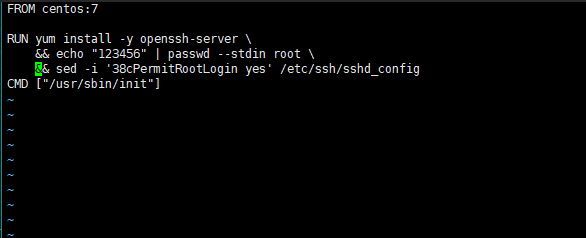





















 271
271











 被折叠的 条评论
为什么被折叠?
被折叠的 条评论
为什么被折叠?








